Poniżej znajdują się informacje dotyczące uzyskiwania dostępu do narzędzi analizy oraz korzystania z tych narzędzi. Informacje te dotyczą wszystkich narzędzi.
Notatka:
W tym temacie omówiono dostępne w portalu standardowe narzędzia do analizy przestrzennej. Informacje na temat narzędzi GeoAnalytics Tools zawiera temat Wykonywanie analizy przy użyciu serwera ArcGIS GeoAnalytics Server. Przegląd poszczególnych zestawów narzędzi znajduje się w temacie Informacje o analizie w witrynie Portal for ArcGIS.
Licencja:
Aby możliwe było przeprowadzanie analizy, administrator Twojej instytucji musi nadać Ci pewne uprawnienia. Do skorzystania z narzędzi analizy potrzebne są następujące uprawnienia:
- Tworzenie, aktualizacja i usuwanie zasobów
- Publikowanie hostowanych warstw obiektów
- Analizy przestrzenne
Jeżeli nie masz tych uprawnień, opisana poniżej opcja Wykonaj analizę nie będzie widoczna.
Niektóre z narzędzi wymagają posiadania dodatkowych uprawnień, takich jak Analiza sieciowa i Wzbogacanie danych przestrzennych. W celu uzyskania dalszych informacji zapoznaj się z tematem Wykonywanie analizy.
Uzyskiwanie dostępu do narzędzi
Aby uzyskać dostęp do narzędzi analizy i użyć ich w przeglądarce map, postępuj zgodnie z poniższą instrukcją:
- Otwórz mapę internetową z warstwą lub warstwami obiektów, które mają być poddane analizie w przeglądarce map.
- Kliknij przycisk Zasoby znajdujący się w panelu Szczegóły.
- Możesz wykonać jedną z następujących operacji:
- Kliknij przycisk Analiza
 znajdujący się na pasku menu mapy.
znajdujący się na pasku menu mapy. - Możesz także najechać kursorem na warstwę, którą chcesz przeanalizować i kliknąć przycisk Analiza
 .
.
- Kliknij przycisk Analiza
Oba działania powodują otwarcie panelu Wykonaj analizę.
Dostęp do narzędzi z poziomu interfejsu ArcGIS Python API
Interfejs ArcGIS Python API umożliwia analitykom GIS i naukowcom zajmującym się przetwarzaniem danych odpytywanie, wizualizowanie, analizowanie i transformowanie danych przestrzennych przy użyciu rozbudowanych narzędzi analizy, które są dostępne w instytucji. Więcej informacji na temat możliwości analitycznych dostępnych w interfejsie API znajduje się w witrynie dokumentacji.
Dostęp do standardowych narzędzi analizy obiektowej można uzyskać w module Features.
Zapoznaj się z panelem Analiza obiektowa
Poniżej pokazano panel Analiza obiektowa. Panel ten zawiera szereg kategorii, a każda kategoria zawiera narzędzia. Aby wyświetlić narzędzia dostępne w ramach kategorii, kliknij przycisk rozwijania lub zwijania po lewej stronie kategorii.
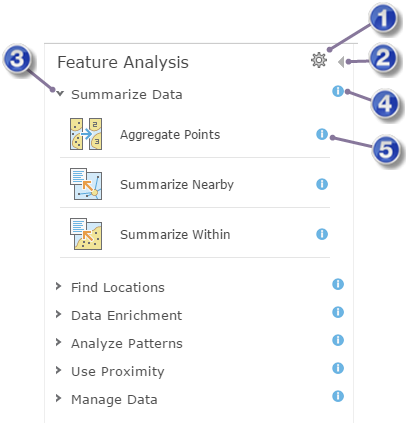
 | Otwórz okno dialogowe Środowiska analizy |
 | Wróć do panelu Szczegóły. |
 | Rozwiń kategorię, aby wyświetlić znajdujące się w niej narzędzia. |
 | Wyświetl pomoc dotyczącą kategorii. |
 | Wyświetl pomoc dotyczącą narzędzia. |
Notatka:
Środowiska analizy są obecnie dostępne w witrynie Portal for ArcGIS, aby umożliwić korzystanie z narzędzi GeoAnalytics Tools i analizy rastrowej, ale można z nich także korzystać w narzędziach standardowych. Zasięg przetwarzania jest jedynym środowiskiem, które jest używane przez Narzędzia standardowe. Na panelu Środowiska analizy zostanie jednak wyświetlonych więcej środowisk, jeśli w portalu włączono narzędzia GeoAnalytics Tools i analizę rastrową.
Pracuj z panelem narzędziowym
Aby otworzyć panel narzędzia analizy, kliknij ikonę narzędzia. Nastąpi otwarcie panelu narzędzia, jak pokazano poniżej wraz z narzędziem Agreguj punkty.
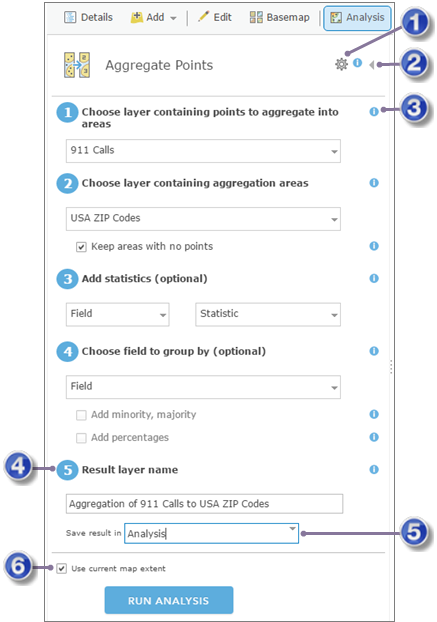
 | Otwórz okno dialogowe Środowiska analizy dla narzędzia. |
 | Zamknij panel narzędziowy bez uruchamiania analizy i wróć do panelu Wykonaj analizę. |
 | Uzyskaj pomoc dotyczącą parametru. |
 | Element będący wynikiem wykonania analizy zostaje zapisany w Moich zasobach przy użyciu tej nazwy. |
 | Możesz wybrać folder w zakładce Moje zasoby, w którym zapisany zostanie wynik. |
 | Jeżeli opcja ta zostanie zaznaczona w analizie zostaną uwzględnione wyłącznie dane widoczne w zasięgu bieżącej mapy. |
Notatka:
Środowiska analizy można ustawić na panelu narzędzia. Zasięg przetwarzania jest jedynym środowiskiem, które jest używane przez Narzędzia standardowe. Zasięg przetwarzania ma zastosowanie do wszystkich narzędzi nawet wtedy, gdy zasięg jest ustawiany z poziomu panelu narzędzia. Zaznaczenie parametru Użyj zasięgu bieżącej mapy zostanie usunięte, gdy zostanie ustawiony Zasięg przetwarzania. Zaznaczenie parametru Użyj zasięgu bieżącej mapy spowoduje zastąpienie parametru Zasięg przetwarzania.
Każde narzędzie ma inny zestaw parametrów. Każdorazowo możliwe jest przejrzenie informacji pomocy dla danego parametru. W tym celu należy kliknąć ikonę pomocy znajdującą się obok parametru, tak jak przedstawiono to poniżej. Wszystkie narzędzia posiadają parametr Nazwa warstwy wynikowej, gdzie zapisywane są wyniki wykonanej analizy. Można dokonać zmiany tej nazwy lub pozostać przy nazwie domyślnej.
Użyj zasięgu bieżącej mapy
Zalecane jest każdorazowe zaznaczanie opcji Użyj zasięgu bieżącej mapy i powiększanie do obszaru, który ma zostać przeanalizowany. W ten sposób ograniczana jest liczba obiektów, które narzędzie musi przeanalizować podczas wykonywania analizy. Ogranicza to również liczbę kredytów, które zostaną wykorzystane przez narzędzie, jeśli skonfigurowano je do korzystania z usług narzędziowych w usłudze ArcGIS Online. Po wyłączeniu zaznaczenia opcji Użyj zasięgu bieżącej mapy, najprawdopodobniej narzędzie przeanalizuje wszystkie obiekty w warstwie analizy, a liczba użytych kredytów zostanie obliczona na podstawie liczby obiektów w warstwie.
Warstwy i dane, które można analizować
Notatka:
Niektóre narzędzia działają tylko w przypadku konkretnych typów obiektów, na przykład, opcja Agreguj punkty wymaga warstwy wejściowej z obiektami punktowymi.
Podczas wybierania warstwy do analizy dostępne są następujące opcje:
- Wybór warstwy z mapy.
- Opcja Przeglądaj warstwy umożliwia wybranie dowolnej warstwy w portalu, do której użytkownik ma dostęp. Tej opcji należy użyć, aby uzyskać dostęp do warstw obiektów, które zawierają więcej niż jedną warstwę (np. warstwy granic Esri), ponieważ okno dialogowe Przeglądaj warstwy umożliwia wybranie konkretnej warstwy w warstwie obiektów. Jeśli na potrzeby wykonywania analizy nie zostanie wybrana konkretna warstwa, narzędzie wybierze pierwszą napotkaną warstwę.
- Użyj opcji Wybierz warstwę analizy Living Atlas lub Wybierz warstwę analizy, aby wyświetlić i wybrać warstwę ze wstępnie skonfigurowanej grupy analizy. Jeśli administrator portalu skonfigurował dla portalu dostęp do warstw analizy Living Atlas, zostanie wyświetlona pierwsza opcja. Jeśli administrator portalu skonfigurował dla portalu dostęp do warstw z poziomu grupy niestandardowej, zostanie wyświetlona druga opcja.
Wskazówka:
Użyj gwiazdki (*) jako symbolu wieloznacznego podczas wyszukiwania zasobów w oknie dialogowym Wybierz warstwę analizy Living Atlas lub Wybierz warstwę analizy. Jeśli na przykład szukasz warstw zawierających w tytule słowo Australia, szukaj ciągu znaków Aus*.
Możesz wykonać analizę następujących typów warstw i danych:
- Usługa obiektowa
Portal musi uzyskać dostęp do usługi funkcji. Dlatego adres URL usługi musi być publicznie dostępny lub znajdować się w tej samej sieci, co portal i serwer hostujący użytkownika. W ten sposób będzie można przeprowadzić analizę. Nie można przeprowadzić analizy na warstwach opartych na usługach obiektowych, do których nie ma dostępu.
- Usługa mapowa
Tak, jak w przypadku usług obiektowych, usługa mapowa musi być publicznie dostępna lub być w tej samej sieci, co portal wykonujący analizę i serwer hostujący.
- Hostowane warstwy obiektów
- Hostowane warstwy WFS
- Hostowane warstwy kafli
Konieczne jest włączenie możliwości wykonywania zapytań w warstwie.
- Plik wartości rozdzielanymi przecinkami (CSV) (.csv)
- Warstwy KML
- Plik w formacie wymiany danych GPS (.gpx)
- Plik shape (.zip)
- Źródło internetowe GeoRSS
- Notatki mapy
- Warstwy trasy
- Warstwy WFS
Dane wynikowe analizy
Większość narzędzi do analizy działa w przeglądarce map i tworzy hostowane warstwy obiektów jako dane wynikowe. Te dane wynikowe są odwzorowane w odniesieniu przestrzennym warstwy wejściowej.